CAD软件怎么打不开施工图纸?常见原因与解决方法全解析
在建筑、工程和设计行业中,AutoCAD 是最广泛使用的二维和三维设计工具之一。然而,许多用户在日常工作中经常会遇到这样的问题:打开施工图纸时提示错误、文件损坏、无法加载或显示异常。这不仅影响工作效率,还可能导致项目延误。本文将深入分析 CAD 软件打不开施工图纸的常见原因,并提供系统性的排查步骤与实用解决方案,帮助你快速恢复工作流程。
一、常见问题现象及初步判断
当你尝试打开一个施工图纸时,可能会遇到以下几种典型情况:
弹出“文件损坏”或“格式不支持”的错误提示;
图纸加载后空白,无任何图形内容;
软件卡顿甚至崩溃,无法正常操作;
提示缺少外部参照(Xref)或链接文件缺失;
不同版本 CAD 打开时出现兼容性问题。
这些问题往往不是单一原因造成,而是多个因素叠加的结果。因此,在解决问题前,首先要明确具体表现形式,再有针对性地进行排查。
二、核心原因分析:为什么CAD打不开施工图纸?
1. 文件本身损坏或格式不匹配
这是最常见的原因之一。施工图纸可能因以下情况被破坏:
传输过程中网络中断导致文件未完整保存;
存储介质故障(如U盘、硬盘坏道);
误删关键数据块或使用第三方编辑工具修改了原生格式;
文件扩展名被更改(例如 .dwg 改为 .txt),但实际仍是CAD文件。
尤其在团队协作中,如果有人用非官方渠道分享图纸,容易引发此类问题。
2. CAD软件版本不兼容
AutoCAD 每年都会更新版本,新版本生成的文件在旧版本中可能无法识别。例如:
用 AutoCAD 2024 创建的图纸,在 AutoCAD 2018 中打开会提示“版本过高”;
某些高级功能(如动态块、参数化设计)在低版本中不支持;
跨平台传输(Windows 到 Mac)也可能因编码差异导致问题。
此时即使文件未损坏,也会因为软件引擎无法解析而失败。
3. 外部参照(Xref)路径丢失或断链
现代施工图纸常采用分层管理方式,将不同专业(结构、水电、暖通)图纸作为外部参照嵌入主图。如果:
原始 Xref 文件被移动、删除或重命名;
路径设置错误(相对路径 vs 绝对路径);
多人共用同一项目文件夹时权限不足;
则主图打开时会报错或只显示部分图形,看起来像是“图纸打不开”。
4. 系统环境或硬件资源不足
一些大型施工图纸包含数百万个实体,对计算机性能要求较高。若:
内存(RAM)小于 8GB;
显卡驱动过旧或不支持 OpenGL 加速;
操作系统长时间未更新补丁;
杀毒软件误拦截 CAD 进程或临时文件;
也可能导致软件响应迟缓甚至无法启动。
5. 用户配置文件异常或注册表损坏
长期使用 CAD 后,其用户配置文件(如 acaddoc.lsp、acad.pgp)可能变得混乱,特别是当:
多次重装软件但未清理旧配置;
安装插件冲突(如天正、浩辰等);
病毒攻击导致注册表键值异常。
这类问题通常表现为随机性故障,难以复现,需通过重建配置来修复。
三、详细排查与解决方案
步骤一:确认文件是否可读——使用其他工具验证
首先不要急于修复 CAD 设置,应先确认文件本身是否有问题:
尝试用 Autodesk Viewer(网页版在线查看器)打开该 dwg 文件;
或者使用 FreeCAD 或 LibreCAD 这类开源软件测试是否能加载;
若这些工具也无法打开,则基本可以判定文件已损坏。
步骤二:检查版本兼容性与转换策略
若文件能被其他软件读取,说明问题在于版本适配:
查看原文件创建时间与版本信息(命令行输入 VERSION 查看);
若当前版本低于原文件,建议联系制图人员导出为较低版本(如 DWG R2018 或更低);
也可使用 AutoCAD 的“Save As”功能 将文件另存为兼容版本;
对于批量处理需求,可用 Python + PyAutoCAD 自动脚本批量转换。
步骤三:修复外部参照路径(Xref)问题
如果图纸能打开但部分内容缺失,重点检查 Xref:
输入 XREF 命令,查看所有外部参照列表;
点击每个 Xref 的“路径”列,确认是否存在红色感叹号(表示断链);
若存在,点击“重新查找”按钮,手动指定正确的文件路径;
建议统一使用相对路径(Relative Path)便于团队共享;
对于复杂项目,可考虑打包整个项目文件夹一起发送,避免路径混乱。
步骤四:优化系统性能与清除缓存
若软件频繁崩溃或加载缓慢,按以下步骤调整:
关闭不必要的后台程序,释放内存;
更新显卡驱动至最新版本(NVIDIA / AMD 官网下载);
运行 ACAD 的 “清理” 功能(命令行输入 CLEANUP)删除冗余对象;
清除 CAD 临时文件夹:%TEMP%\Autodesk\AutoCAD\;
重启电脑后再试一次。
步骤五:重建用户配置文件(终极手段)
若以上方法无效,可能是用户配置污染:
备份当前配置文件夹(路径一般为 C:\Users\用户名\AppData\Roaming\Autodesk\AutoCAD\);
重命名该文件夹为 backup_acad;
重新启动 AutoCAD,它会自动生成新的默认配置;
测试能否打开图纸,若成功,则说明原配置存在问题。
四、预防措施:如何避免CAD打不开施工图纸的问题?
与其事后修复,不如事前预防。以下是几个实用建议:
1. 使用标准化文件命名与版本控制
建立统一的命名规则(如 项目名_专业_日期_v1.dwg),并使用 Git 或 SVN 进行版本管理,避免多人同时修改同一文件。
2. 定期备份重要图纸
利用 AutoCAD 的自动备份功能(FILESAVETIME 设置为 5 分钟),并在服务器端定期同步到云端(如 OneDrive、百度网盘)。
3. 统一团队使用相同版本CAD
建议公司内部统一部署某一稳定版本(如 AutoCAD 2022 或 2023),减少兼容性问题。
4. 避免随意修改图纸结构
不要直接用记事本或其他文本编辑器打开 .dwg 文件,否则极易损坏二进制结构。
5. 培训员工正确使用CAD规范
组织内部培训,强调外部参照管理、图层命名、单位设置等细节,提升整体绘图质量。
五、结语:从被动应对到主动管理
CAD软件怎么打不开施工图纸?这不是一个孤立的技术问题,而是涉及文件管理、团队协作、软硬件配置等多个维度的综合挑战。通过本文提供的系统化排查思路与实操方案,你可以快速定位并解决大部分常见问题。更重要的是,养成良好的文件习惯和预防机制,才能从根本上杜绝类似困扰,让设计工作更加高效、顺畅。